Comment dupliquer une page WordPress (comprend une vidéo)
Publié: 2020-05-06
Dernière mise à jour - 8 juillet 2021
La création d'une version dupliquée d'une page WordPress peut parfois vous aider à gérer le contenu plus efficacement. Lorsque vous devez apporter des modifications à une page WordPress en direct, comment allez-vous la gérer sans affecter l'expérience utilisateur ? Vous pouvez créer une copie de la page, apporter les modifications nécessaires, puis mettre à jour facilement la page en direct. Dans cet article, nous verrons comment dupliquer facilement une page WordPress.
La duplication des articles et des pages WordPress est essentiellement le même processus. Nous avons déjà publié un article décrivant comment vous pouvez dupliquer un article WordPress. Étant donné que certains de nos lecteurs ont exprimé leur souhait de voir une démonstration avec des pages, nous en créons une spécifiquement pour dupliquer une page WordPress. Ici, nous discuterons de la façon dont vous pouvez dupliquer manuellement une page WordPress, ainsi que de la façon dont vous pouvez utiliser un plugin pour y parvenir.
Pourquoi avez-vous besoin de dupliquer une page WordPress ?
Parfois, vous souhaitez apporter des modifications à une page WordPress existante. Vous ne voudrez peut-être pas apporter de modifications à la page en direct. Dans ce cas, vous pourrez dupliquer la page et effectuer les modifications sans affecter la page en direct. Ensuite, vous pouvez remplacer l'ancienne page par celle modifiée facilement et rapidement.
Cela peut être efficace lorsque vous souhaitez réutiliser une ancienne page de votre site. Vous pouvez dupliquer l'ancienne page, y apporter des modifications et publier le nouveau message.
Comment dupliquer une page WordPress ?
Maintenant, vous vous demandez peut-être pourquoi vous ne pouvez pas simplement copier et coller le contenu sur une autre page. Cela vous aidera à ne copier que le contenu. L'image sélectionnée, les paramètres de référencement, les paramètres de publication, etc. ne seront pas copiés lorsque vous copiez le contenu. De plus, lorsque vous souhaitez dupliquer plusieurs pages WordPress en même temps, cela peut représenter trop d'efforts manuels. Cependant, vous trouverez des plugins qui vous aideront à dupliquer facilement une page WordPress. Et certains plugins vous permettent également de dupliquer plusieurs pages. Nous allons vous montrer comment dupliquer une page WordPress à l'aide d'un plugin.
Copiez uniquement la partie contenu
Dans un premier temps, nous verrons comment vous pouvez copier le contenu directement depuis une page existante.
Dans l'éditeur Gutenberg, vous pouvez accéder aux paramètres "Plus d'outils et d'options" et cliquer sur l'option "Copier tout le contenu". Maintenant, tout le contenu sera copié.
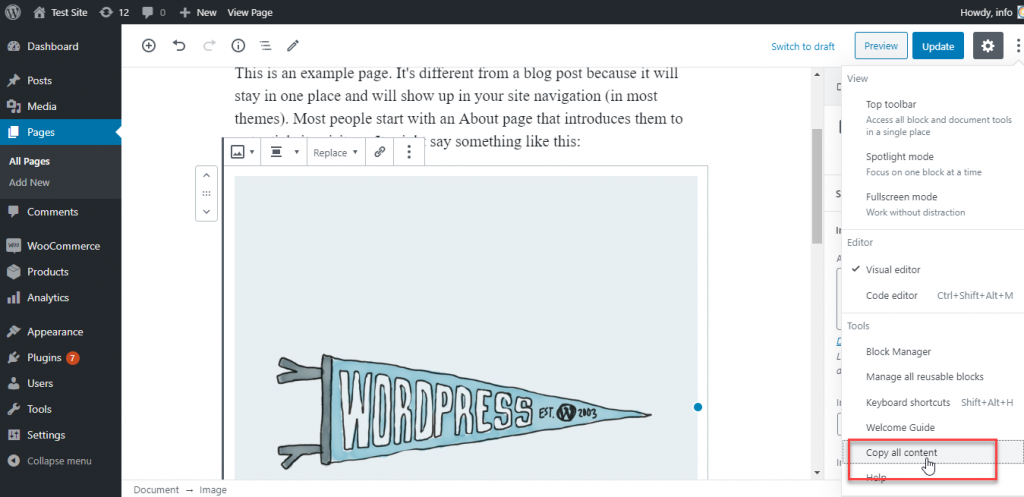
Vous pouvez maintenant ajouter une nouvelle page WordPress et y coller le contenu. De cette manière, vous verrez que tout le contenu est copié à partir de l'ancienne page, y compris les images.
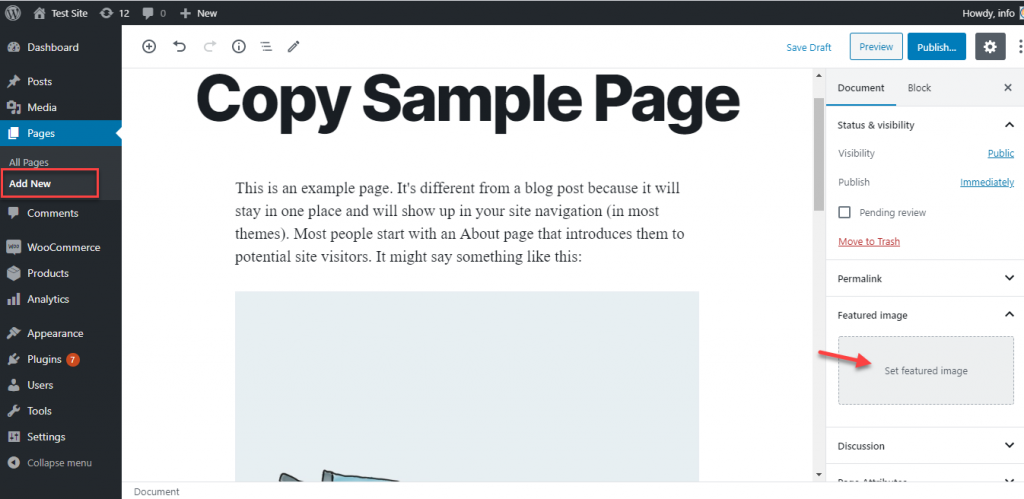
Et, si vous utilisez l'éditeur classique, vous pouvez copier l'intégralité du code html d'une page et le coller dans une nouvelle page.
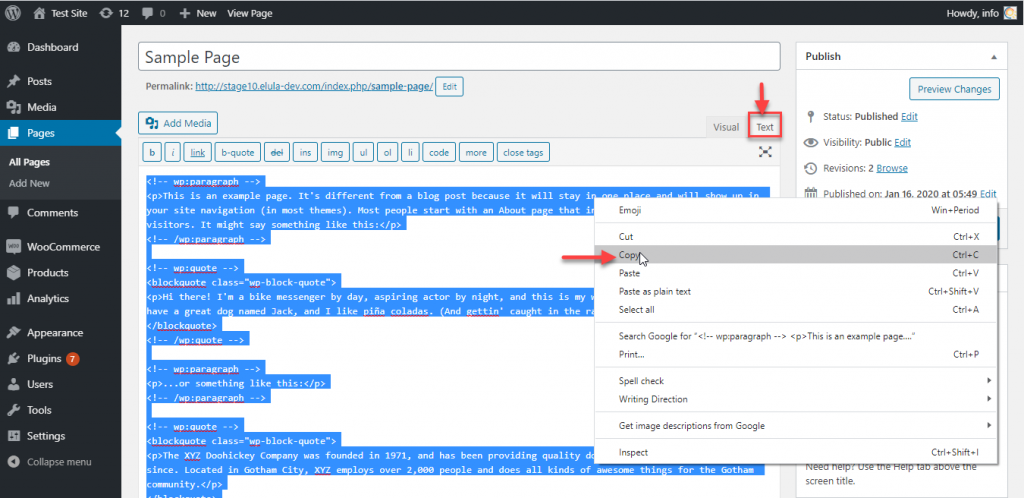
Comme vous pouvez le voir, l'image sélectionnée et les autres paramètres ne seront pas copiés. Cela signifie que vous devrez appliquer à nouveau ces paramètres manuellement.
C'est là que les plugins viennent jouer. Nous montrerons comment vous pouvez facilement dupliquer une page WordPress à l'aide d'un plugin populaire.
Comment dupliquer une page WordPress à l'aide du plugin Duplicate Page ?
Duplicate Page est un plugin populaire qui vous aidera à dupliquer facilement une page WordPress, une publication ou une page personnalisée. Vous pouvez réussir à dupliquer une page WordPress en un seul clic et enregistrer la page en tant que brouillon, en attente, privée ou publiée. Le plugin offre plusieurs fonctionnalités supplémentaires pour vous aider à gérer votre contenu sans effort.
Fonctionnalités
- Autorisez uniquement des rôles d'utilisateur spécifiques à accéder au plug-in.
- Le filtre est disponible pour déterminer s'il faut afficher l'option de dupliquer les pages dans les types de publication.
- Choisissez où afficher le lien de clonage.
- Choisissez le statut à attribuer à une publication en double.
- Rediriger lorsque vous cliquez sur un lien clone.
- Ajoutez un préfixe et un suffixe aux publications.
- Modifiez le titre du lien de publication en double.
Voyons maintenant comment vous pouvez dupliquer une page en utilisant ce plugin.
Configuration du plug-in
Installez et activez le plugin comme vous le feriez pour n'importe quel autre plugin WordPress.
Reportez-vous à cet article si vous n'êtes pas familier avec le processus d'installation et de configuration d'un plugin WordPress.
Une fois le plugin installé, vous pouvez accéder à la page des paramètres. Ici, vous verrez quatre options, que vous devez configurer :
- Choisissez l'éditeur - Vous pouvez choisir l'éditeur préféré pour vos pages - Gutenberg ou Classic. (Attention, vous aurez besoin du plugin Classic Editor pour pouvoir utiliser l'éditeur WordPress classique dans les dernières versions de WordPress)
- Statut de la publication en double - Vous trouverez ici des options pour choisir le statut par défaut de la publication en double. Vous pouvez choisir entre Brouillon, Publier, Privé ou En attente.
- Rediriger vers après avoir cliqué sur le lien "Dupliquer ceci" - Après avoir activé ce plugin, vos listes de messages auront un lien "Dupliquer ceci". L'option que vous choisissez ici déterminera où vous serez redirigé après avoir cliqué sur ce lien. Vous pouvez choisir la liste Toutes les pages ou la page d'édition de la page nouvellement dupliquée.
- Dupliquer le suffixe de publication – Cette option vous permettra d'ajouter un suffixe à la page ou au titre de publication que vous dupliquez. Cela vous aidera à distinguer facilement la version dupliquée de l'original.
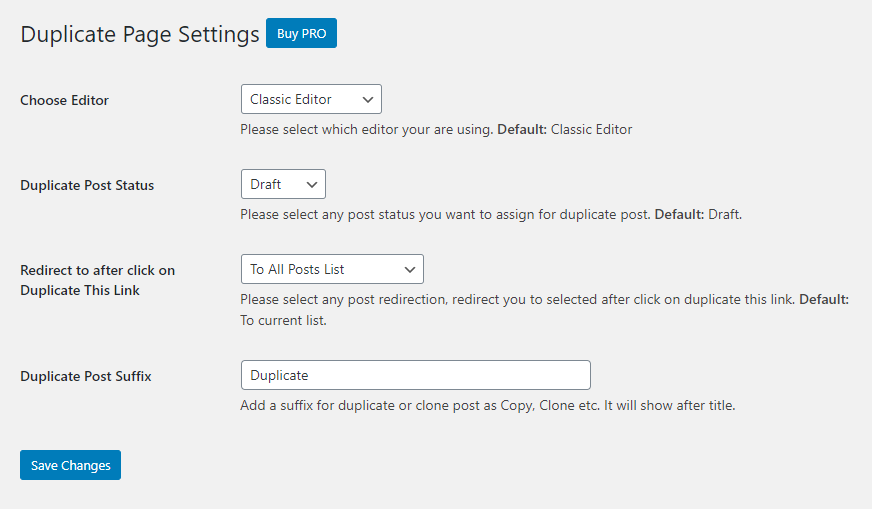
Dupliquer la page
Une fois que vous avez tout configuré selon vos besoins, vous pouvez Dupliquer la page. Accédez à la page que vous souhaitez dupliquer, placez le curseur dessus et vous trouverez l'option "Dupliquer ceci". Cliquez sur cette option et vous verrez la page dupliquée avec tous ses paramètres.

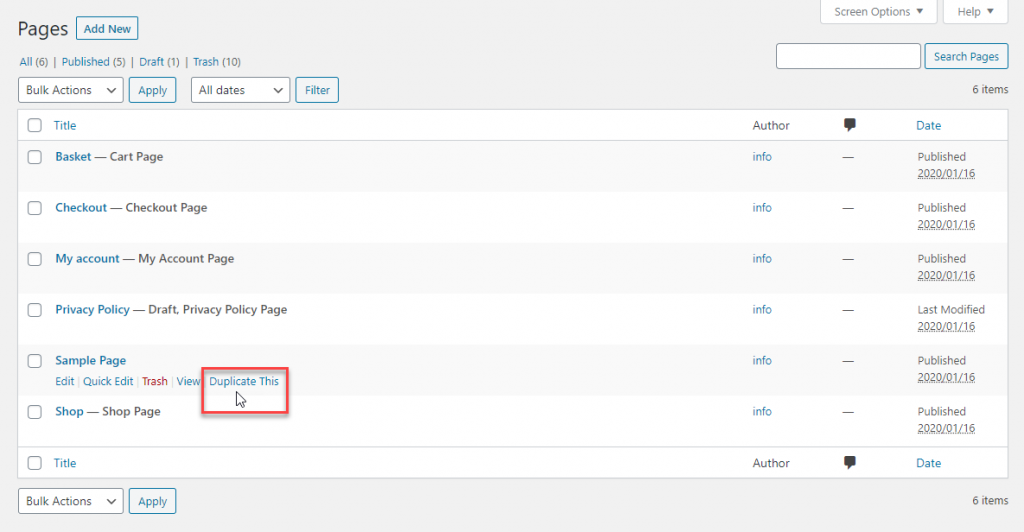
Une fois que vous avez cliqué sur l'option, vous pouvez voir la page où un doublon est créé et ajouté à la liste. Si vous avez spécifié un suffixe à ajouter au titre de la page, vous pouvez également l'identifier facilement.
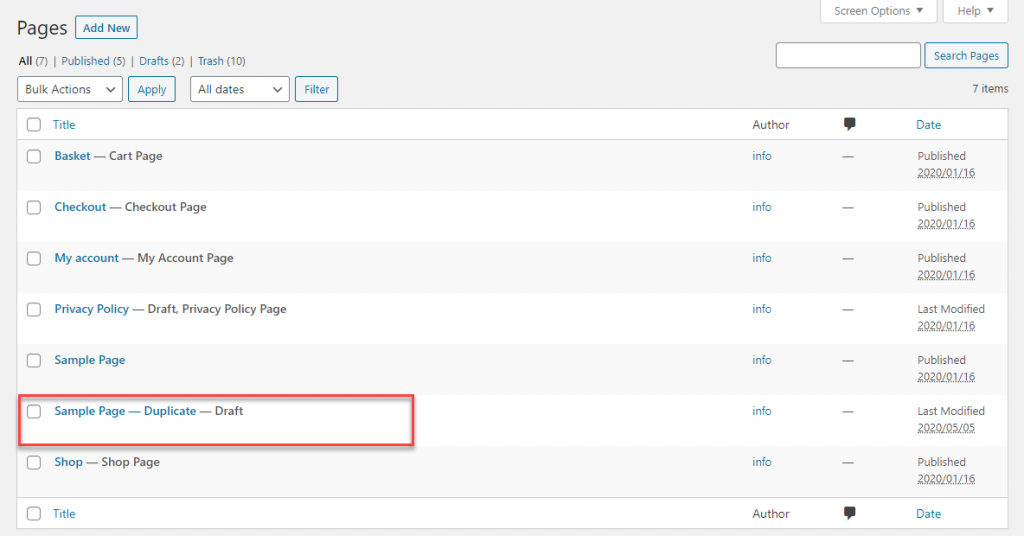
Autres plugins qui vous aideront à dupliquer une page WordPress
Vous trouverez également quelques autres plugins qui vous aideront à dupliquer facilement une page WordPress. Voici un aperçu de certains d'entre eux et de leurs caractéristiques.
Message en double
C'est une autre option populaire pour dupliquer les pages et les publications WordPress. Vous pourrez dupliquer n'importe quel type de publication et y apporter des modifications. Le plugin crée une option "Cloner" sous le titre de la page ou du message, sur laquelle vous pouvez cliquer pour le dupliquer. Vous pouvez également choisir l'option de clonage dans le menu Actions en bloc et dupliquer plusieurs publications ou pages à la fois. Le plugin offre également plusieurs options de personnalisation où vous pouvez limiter l'utilisation de ce plugin uniquement à certains rôles d'utilisateur ou types de publication uniquement.
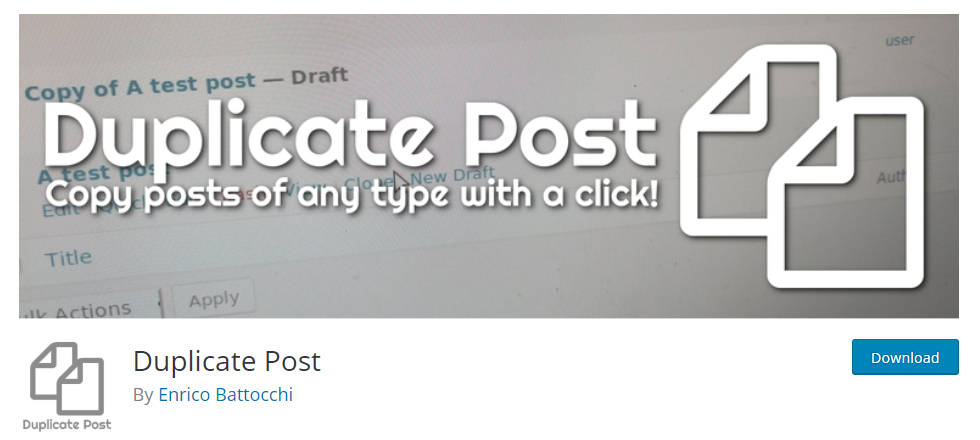
Fonctionnalités
- Cloner des publications et des pages sur votre site WordPress.
- Dupliquer les articles et les pages en masse.
- Option pour ouvrir la publication ou la page dupliquée en tant que nouveau brouillon.
- Possibilité de cloner des articles et des pages depuis le front-end à l'aide de la balise de modèle.
- Limitez l'option de clonage uniquement à des rôles d'utilisateur ou à des types de publication spécifiques.
Duplicateur de poste
Vous pouvez créer une copie exacte d'un article ou d'une page WordPress à l'aide de ce plugin. Le plugin prend également en charge les types de publication, les champs et les taxonomies personnalisés. Il a des paramètres simples et vous pouvez facilement dupliquer un article ou une page avec. Veuillez noter que ce plugin ne transmettra pas les commentaires à la publication dupliquée.
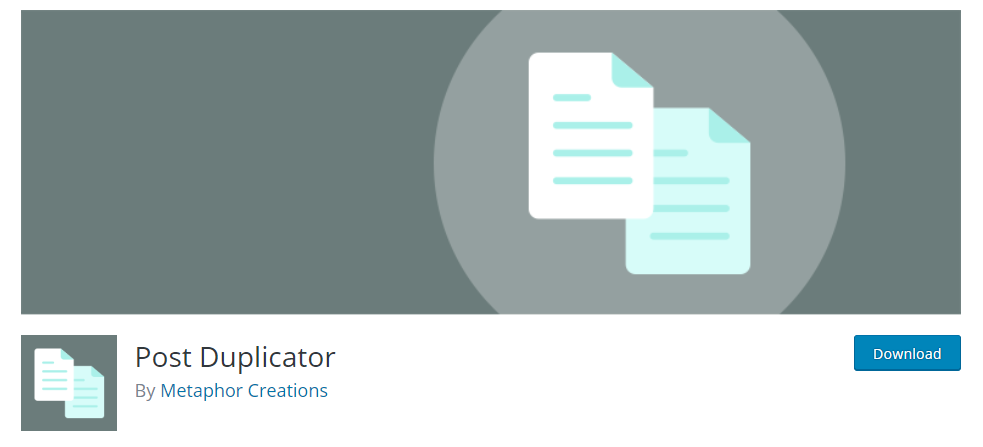
Fonctionnalités
- Dupliquez facilement la page ou la publication WordPress.
- Incluez des types de publication personnalisés, des taxonomies et des champs à dupliquer.
- Paramètres simples.
- Option pour changer l'horodatage d'une publication.
Dupliquer la page et la publication
Ce plugin vous aidera à dupliquer facilement les publications, les pages et les types de publication personnalisés sur votre site WordPress. Il a des options minimales mais peut exécuter le processus très rapidement.
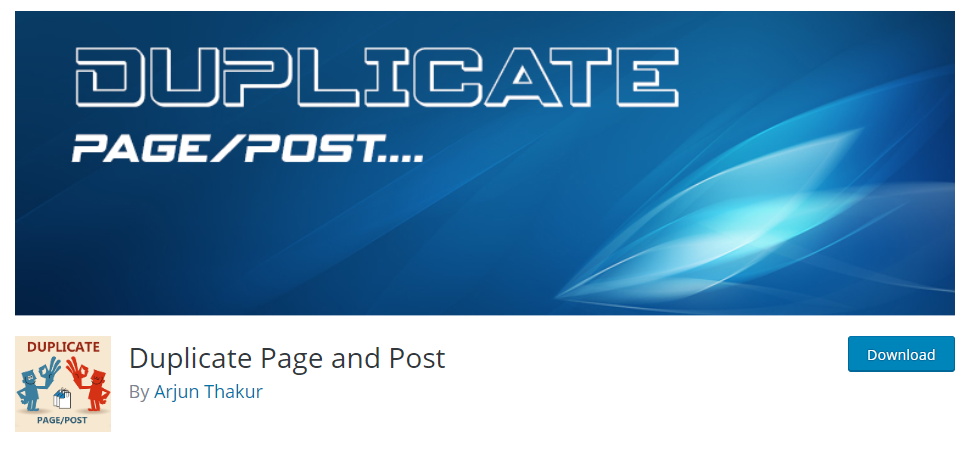
Fonctionnalités
- Dupliquer les pages WordPress, les publications et les types de publication personnalisés.
- Choisissez l'éditeur que vous souhaitez utiliser.
- Ajoutez un suffixe au titre de la copie nouvellement créée.
- Personnalisez le texte du lien pour dupliquer un article ou une page.
- Choisissez comment rediriger après avoir cliqué sur le lien de duplication.
- Sélectionnez le statut de la publication ou de la page copiée.
Pour dupliquer simplement le contenu, vous pouvez copier et coller directement depuis l'éditeur. Cependant, si vous souhaitez dupliquer plusieurs pages ensemble, ou si vous souhaitez également copier les paramètres de la page, vous devez utiliser un plugin. J'espère que cet article vous a aidé à comprendre comment dupliquer une page WordPress dans les deux scénarios. Laissez-nous un commentaire si vous avez une question.
Regardez la vidéo ici:
Lectures complémentaires
- Comment dupliquer un article WordPress ?
- Migrer les articles WordPress avec une image en surbrillance
- Importation de produits WooCommerce
